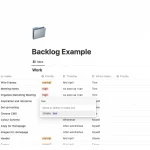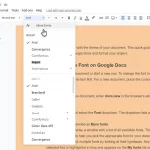Vuoi scaricare e organizzare i tuoi file Slack in un posto diverso dalla posizione predefinita? Ecco come fare.
Per i team che utilizzano Slack, può essere una boccata d’aria fresca non dover mai aprire le e-mail così spesso. Tuttavia, ciò non significa che Slack sia uno strumento perfetto senza problemi.
A differenza delle e-mail, trovare documenti su più canali in Slack può essere difficile. Inoltre, Slack scarica automaticamente i documenti nella stessa cartella del browser per impostazione predefinita. Ecco perché dovresti considerare di cambiarlo.
Perché dovresti cambiare la cartella dei download di Slack
Mentre molte aziende offrono laptop da lavoro, non tutti lo fanno, specialmente per i liberi professionisti. Per questo motivo, diventa difficile stabilire confini tra la tua vita personale e il lavoro.
Per fortuna, ci sono molti modi per avere confini migliori con Slack. Ad esempio, puoi cambiare la tua e-mail su Slack in un’e-mail di lavoro designata o attivare per posticipare i tuoi avvisi al di fuori dell’orario di lavoro.
Un altro modo è quello di assicurarsi di non dover guardare i documenti relativi al lavoro quando si ha il tempo libero. Tuttavia, se sei il tipo da scaricare più cose alla volta, può essere difficile setacciare i tuoi documenti. Con questo, è importante fare uno sforzo per evitare di avere tutti i tuoi file, documenti e foto del tutto.
Modificando la cartella dei download di Slack, puoi assicurarti che tutti i tuoi file relativi al lavoro siano archiviati in modo sicuro nel posto giusto.
Come impostare Slack per salvare i download in un’altra cartella
Sfortunatamente, questa funzione non funziona su Slack per i browser web. Se vuoi impostare i download di Slack per salvarli in una cartella specifica sul tuo computer, ecco come puoi farlo sull’app desktop Slack.
- Apri l’app Slack per desktop.
- Nell’angolo in alto a destra dello schermo, fai clic sulla foto visualizzata.
- Seleziona Preferenze.
- Fai clic su Avanzate.
- In Percorso di download fare clic su Cambia.
- Seleziona invece la cartella che preferisci salvare i download dei file Slack.
Se sei in vena di organizzare il tuo account Slack, potresti anche voler sfruttarlo al massimo massimizzando le impostazioni, organizzando i tuoi canali e lasciando spazi di lavoro inutilizzati.
Mantieni organizzati i tuoi download Slack
Certo, può essere facile lasciare che Slack salvi i file nella stessa cartella di tutto il resto sul tuo computer. Tuttavia, prendersi il tempo per organizzare i documenti Slack incoraggia a confini migliori con te stesso. Aiuta a mantenere i tuoi file di facile accesso se hai bisogno di rintracciare rapidamente un file.